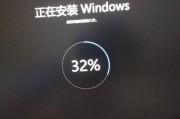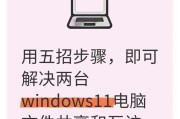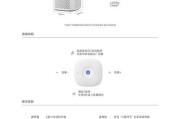随着数码产品的普及和计算机技术的发展,背光键盘逐渐成为众多游戏玩家、夜间工作人士的标配。但有时候,用户在社交平台上分享自己的键盘时,可能想编辑图片以更好地展示键盘的酷炫效果。本文将详细介绍如何在电脑上编辑背光键盘图片,以及编辑后如何进行保存,帮助您更好地分享和记录自己的背光键盘。
如何选择合适的图片编辑工具
要编辑背光键盘图片,首先需要一款适合的图片编辑软件。市面上有许多免费或付费的图片编辑工具可供选择:
AdobePhotoshop:专业级的图片编辑软件,功能强大,适合有一定基础的用户。
GIMP:一款免费且开源的图像编辑器,功能与Photoshop类似,适合预算有限的用户。
美图秀秀:国产软件,界面友好,操作简单,适合不熟悉专业编辑工具的用户。
MicrosoftPaint:Windows自带的画图工具,上手简单,适合快速简单的编辑任务。
选择合适的编辑工具后,就可以开始我们的编辑之旅了。

简单编辑:快速调整和美化背光键盘图片
打开图片
打开您选择的图片编辑软件,通常通过点击“文件”菜单下的“打开”,找到背光键盘的图片文件并选择打开。
调整图片尺寸
编辑的第一步可能是调整图片的尺寸,使其更适合分享:
1.在编辑软件中,点击“图像”菜单。
2.选择“图像大小”或类似选项。
3.调整图片的宽度和高度,或者直接输入想要的像素值。
调整曝光和对比度
背光键盘的图片可能会因为背光的原因,造成局部过曝。此时需要调整图片的曝光度和对比度:
1.选择“调整”菜单下的“曝光”或“亮度/对比度”选项。
2.根据图片的实际情况调整数值,直到背光效果和键盘细节都清晰可见。
清晰化处理
为了让键盘的每一个细节都清晰,可以进行锐化处理:
1.寻找“锐化”功能。
2.根据需要增加锐化的程度。
添加滤镜或特效
为了让图片更具个性,可以尝试添加一些预设的滤镜或特效:
1.在软件的滤镜库中浏览不同的滤镜效果。
2.预览效果,选择最适合背光键盘的滤镜。
3.调整滤镜强度,以达到理想效果。

高级编辑:精确控制背光效果
使用图层编辑
对于需要更精细操作的用户,建议使用图层功能:
1.在软件中新建一个图层。
2.在新图层上对键盘的背光部分进行单独调整,如更改颜色或增加亮光效果。
3.通过调整图层透明度,使得编辑效果更加自然。
调整颜色和色调
调整图片的颜色和色调可以突出背光效果:
1.选择“调整”菜单中的“色彩平衡”或“色相/饱和度”。
2.调整数值,观察图片效果的变化,找到最佳的颜色组合。
使用蒙版精确调整
对于特定区域的调整,使用蒙版是最佳的选择:
1.创建一个调整图层。
2.应用蒙版,使用画笔工具选择需要调整的区域。
3.对该区域进行调整,而不会影响到图片的其他部分。
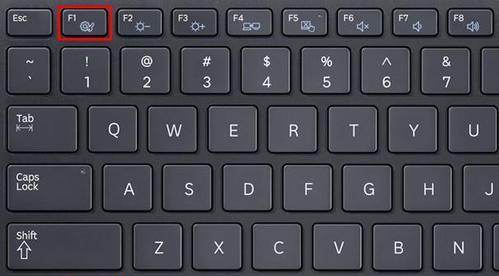
如何保存编辑后的背光键盘图片
编辑完成后,保存图片是最后的步骤。不同的编辑软件可能有不同的保存方式,但一般步骤如下:
1.在软件中点击“文件”菜单。
2.选择“另存为”或“保存”选项。
3.在弹出的对话框中选择保存的位置,输入文件名。
4.选择合适的文件格式,如JPG或PNG,并确定保存。
特别提示,如果图片是用于网络分享,建议保存为PNG格式,因为PNG图片不会损失质量,而JPG格式可能会对图片质量有所压缩。
结语
通过本文的介绍,您应该已经掌握了如何在电脑上编辑背光键盘图片,以及编辑后的保存方法。无论是简单的调整大小、亮度、对比度,还是更高级的图层操作和颜色调整,只要按照步骤细心操作,您就能制作出满意的图片并分享给朋友或社交媒体上的其他爱好者。希望这些技巧能帮助您更好地记录和展示自己的背光键盘之美。
标签: #电脑